Windows PC용 Opera One 브라우저: 새로운 기능
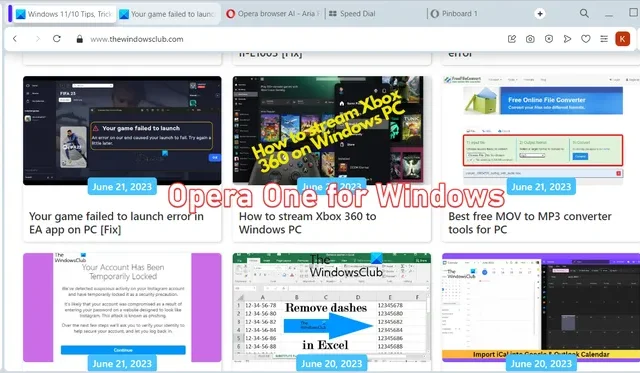
Opera One 은 몇 가지 새로운 기능과 함께 완전히 새로운 모습을 통합한 최신 버전의 Opera 브라우저입니다. 현재 Opera의 최신 버전으로 일반 대중에게 제공되고 있습니다. 이 게시물에서는 이 브라우저에서 얻을 수 있는 새로운 기능과 Windows 11/10에서 Opera One을 다운로드하고 설치하는 방법에 대해 설명합니다.
Windows PC용 Opera One 브라우저
Opera One은 Opera 브라우저의 향상된 최신 버전입니다. 새롭게 디자인되었으며 여러분이 기대해야 할 많은 새로운 기능이 포함되어 있습니다. 내장 AI 챗봇 및 기타 AI 도구가 포함되어 있고 탭 아일랜드와 함께 제공되며 직관적인 탭 탐색 기능 등이 있습니다. 개발자가 말했듯이:
기능적으로 Opera One은 애니메이션이 중단 없이 원활하게 실행되도록 하는 새로운 기술 스택으로 재설계되었습니다.
브라우저에는 부드러운 렌더링 및 애니메이션을 보장하는 컴포지터 스레드가 포함되어 있습니다. 지금 이야기되고 있는 Opera One의 주요 기능을 살펴보겠습니다.
Opera One의 주요 기능
Opera One의 주요 기능은 다음과 같습니다.
- 재설계된 모듈식 외관.
- 기본 AI 도구를 갖춘 최초의 AI 기반 브라우저.
- 탭 아일랜드.
- 다중 스레드 컴포지터.
재설계된 모듈식 외관
최신 버전의 소프트웨어를 사용하면 모양과 느낌이 수정될 것으로 예상됩니다. Opera One도 마찬가지입니다. 이제 동적 인터페이스가 포함된 모듈식 디자인을 갖췄습니다. 여기에는 더 많은 요소를 추가함에 따라 소셜 미디어 앱, AI 서비스 등과 같은 요소가 자동으로 조정되는 사이드바가 있습니다. 저는 개인적으로 오페라보다 외관과 느낌이 더 마음에 들었습니다. 그것은 현대화되고 멋지게 재 설계되었습니다.
기본 AI 도구를 갖춘 최초의 AI 기반 브라우저
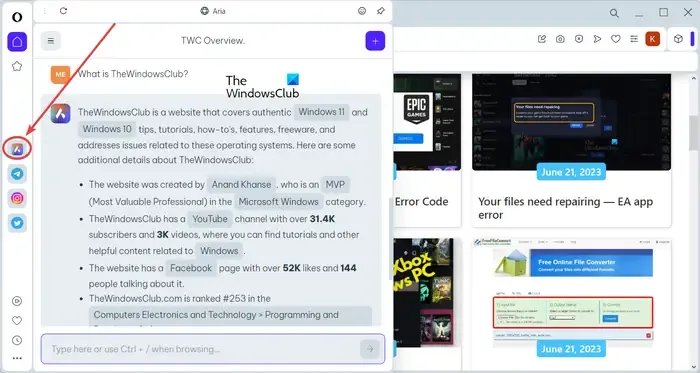
Opera One의 개발자들은 이를 “네이티브 AI를 탑재한 최초의 브라우저” 및 “최초의 AI 기반 브라우저”라고 언급했습니다. 브라우징 경험을 향상시킬 기본 AI 기능이 포함되어 있기 때문입니다.
Opera의 AI 엔진에 구축된 브라우저 AI인 Aria 는 Opera One의 기본 AI 챗봇 기능입니다. ChatGPT와 마찬가지로 OpenAI에서 구축한 GPT(Generative Pre-trained Transformer)와 같은 여러 대규모 언어 모델을 기반으로 합니다. 이 챗봇과 상호 작용하고 무엇이든 물어볼 수 있습니다. 질문 주제에 대한 정보를 제공하고 사용자를 돕기 위한 아이디어를 생성합니다.
Opera One에서 Aria를 사용하려면 가입만 하면 브라우저의 홈 페이지에서 바로 사용할 수 있습니다. 위 스크린샷과 같이 브라우저의 사이드바에 추가됩니다. 그것을 클릭한 다음 Aria와 채팅을 시작할 수 있습니다.
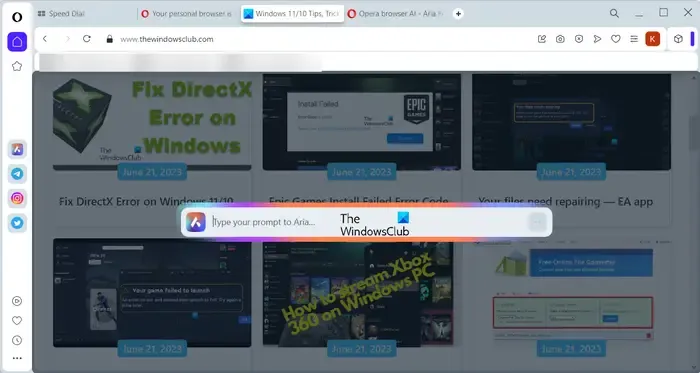
탐색 중 Aria를 호출하려는 경우 Ctrl + / 핫키를 눌러 Aria 프롬프트를 열 수 있습니다. 상자에 쿼리 또는 무엇이든 입력하면 그에 따라 응답이 생성됩니다. 원하는 경우 응답을 재생성하고 응답을 복사할 수 있습니다.
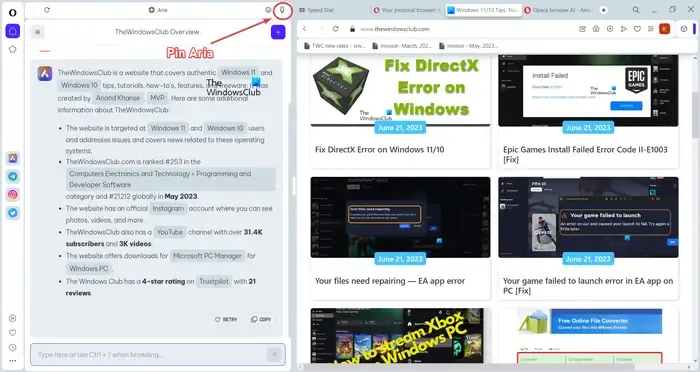
탐색을 계속하는 동안 사이드바에서 aria 프롬프트를 고정할 수도 있습니다.
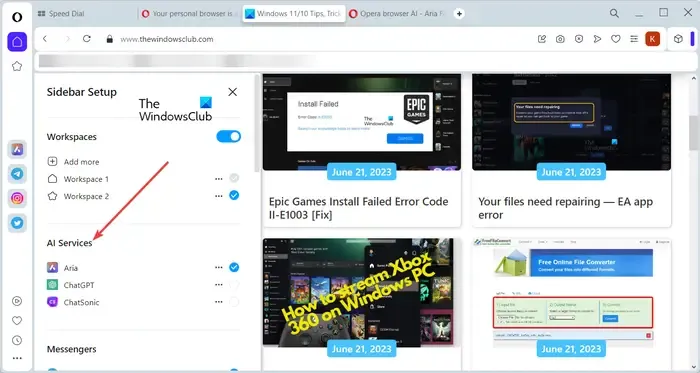
또한 사이드바에서 ChatGPT 및 ChatSonic AI 서비스를 활성화할 수도 있습니다. 사이드바의 빈 부분을 마우스 오른쪽 버튼으로 클릭하고 사이드바 설정 옵션을 선택하십시오. 그런 다음 AI 서비스에서 필요에 따라 AI 서비스를 활성화/비활성화합니다. 또한 확장 프로그램, Opera 도구, 메신저 앱 및 더 많은 기능을 사이드바에 추가하여 빠르게 액세스할 수 있습니다.
탭 제도
탭 아일랜드는 Opera One에 새로 추가된 기능으로 탭을 쉽게 그룹화할 수 있습니다. 작업 공간을 쉽고 편리하게 관리할 수 있도록 도와줍니다. 다음과 같은 여러 이점이 있습니다.
- 진행 중인 프로젝트와 작업 간에 원활하게 전환할 수 있습니다.
- 연구 작업을 간소화할 수 있습니다.
- 탭 아일랜드와 상품을 비교할 수 있어 쇼핑 경험이 향상됩니다.
이제 Opera One에서 탭 아일랜드를 어떻게 사용할 수 있습니까? 대부분의 기능은 자동입니다. 동일한 주제에 대한 연구를 계속할 수 있도록 하위 탭을 상위 탭에 자동으로 연결합니다.
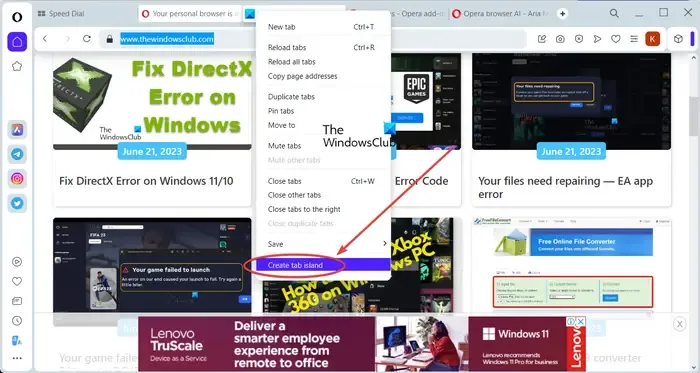
수동으로 탭을 그룹화하려면 CTRL 키를 누른 상태에서 탭을 선택하면 됩니다. 그런 다음 선택한 탭을 마우스 오른쪽 버튼으로 클릭하고 탭 섬 만들기 옵션을 선택합니다. 이렇게 하면 선택한 모든 탭이 그룹화되고 탭 섬이 생성됩니다.
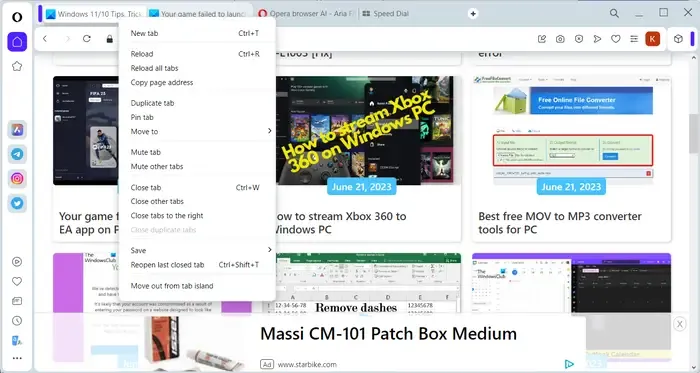
탭 아일랜드 기능을 사용하면 그룹화된 탭에서 여러 작업을 수행할 수 있습니다. 탭을 마우스 오른쪽 버튼으로 클릭하고 상황에 맞는 메뉴에 액세스하여 다음과 같은 작업을 수행할 수 있습니다.
- 다시 로드: 동일한 탭 섬에 있는 모든 탭을 새로 고칠 수 있습니다.
- 페이지 주소 복사: 그룹화된 탭의 열려 있는 웹 페이지의 URL을 빠르게 복사할 수 있습니다.
- 이동: 탭을 다른 작업 공간으로 이동할 수 있습니다.
- 음소거, 닫기: 모든 탭을 음소거하거나 닫을 수도 있습니다.
- 탭을 핀보드에 저장: 탭 섬의 탭을 핀보드에 저장할 수도 있습니다.
- 단축 다이얼 폴더에 모든 탭 저장: 탭 섬의 모든 탭을 단축 다이얼에 저장할 수도 있습니다.
- 탭 섬 밖으로 이동: 탭 섬에서 탭을 제거하려면 이 옵션을 사용하면 됩니다.
멀티스레드 컴포지터
Opera One의 또 다른 좋은 기능은 Multithreaded Compositor입니다. 지연 없이 부드러운 렌더링 및 애니메이션에 도움이 됩니다. 메인 스레드와 메인 스레드 및 컴포지터 스레드가 있습니다. 기본 스레드가 HTML, CSS 및 JavaScript 코드를 해석하여 전체 렌더링 프로세스를 관리하는 동안 컴포지터 스레드는 애니메이션 및 전환과 같은 효과를 담당합니다.
Opera One을 다운로드하는 방법?
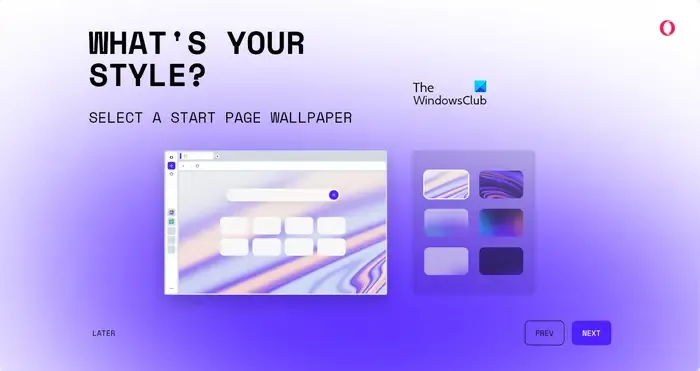
Opera.com/one에서 Opera One을 다운로드할 수 있습니다. 이 웹 사이트를 방문하여 오른쪽 상단 모서리에 있는 지금 다운로드 버튼을 클릭하십시오 . 설치 파일이 다운로드되면 실행하고 브라우저를 설치할 수 있습니다. 설치되면 스타일, 레이아웃 등과 같은 브라우저를 구성하라는 메시지가 표시됩니다. 표시된 지침에 따라 프로세스를 완료하십시오.
Windows에서 Opera를 사용할 수 있습니까?
예, Opera는 확실히 Windows PC에서 사용할 수 있습니다. Mac, iOS, Linux 및 Android와 같은 다른 주요 플랫폼에서도 사용할 수 있습니다. 브라우저는 완전히 무료로 사용할 수 있습니다.


답글 남기기